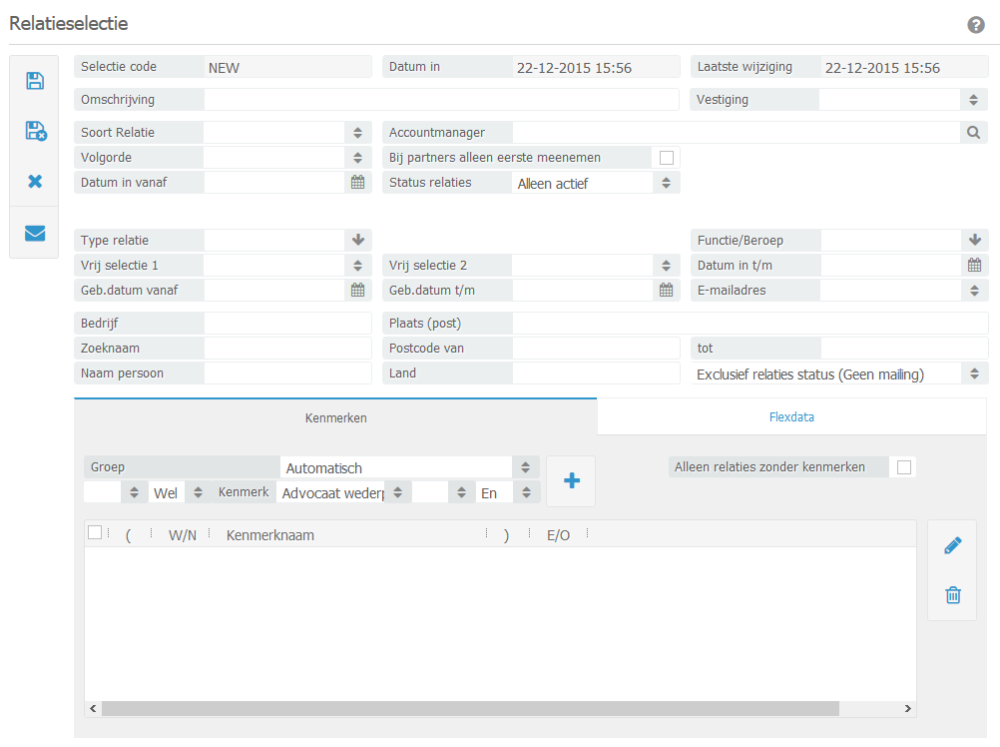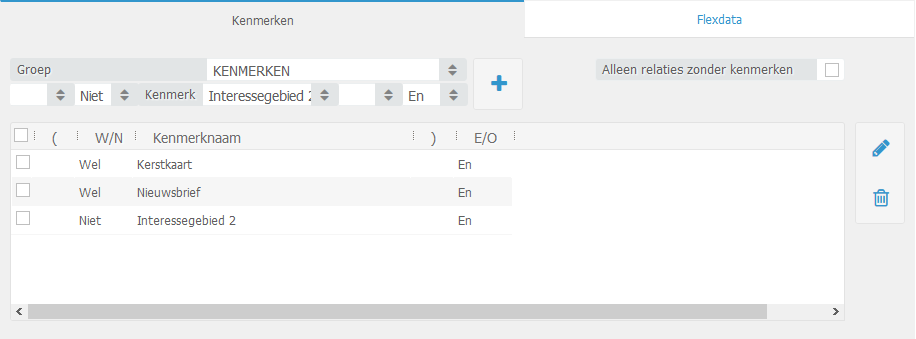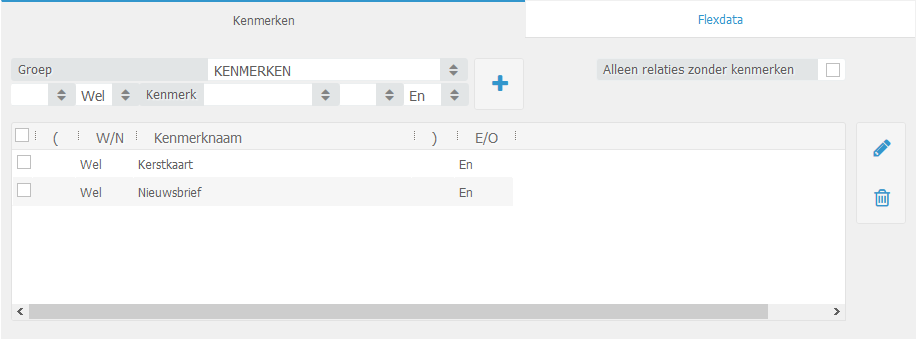Kontakte ➤ Kontaktauswahl.
Kontaktauswahl dient zur Filterung Ihres Rolodex basierend auf verschiedenen Eigenschaften. Die Auswahl kann verwendet werden, um eine Übersicht zu exportieren oder einen Adressat-Eintrag zu verwenden, wenn ein Versand erstellt wird. In diesem Kapitel widmen wir uns der Dynamik dieser Komponente.
Vorgehensweise 4.4. Eine Auswahl und einen Versand erstellen
Klicken Sie auf “Neu”, sodann erscheint ein neues Fenster, wie unten abgebildet:
Innerhalb dieses Fensters können die Kriterien für die Auswahl definiert werden.
Auswahl. Innerhalb dieses Felds können Sie der Auswahl einen Namen geben. Dies ist nützlich für zukünftiges Abrufen der Auswahl.
Kontaktart. In diesem Feld können Sie zwischen dem ausgewählten Kontakt unterscheiden. Sie können zu diesem Zeitpunkt offene Felder verwenden.
Anfangsdatum. Dieses Feld bietet eine Kontaktauswahl, welche innerhalb einer bestimmten Periode erstellt wurde.
Kundenbetreuer. Hier können die Kontakte eines bestimmten Mitarbeiters ausgewählt werden. Um alle Kontakte abzurufen, lassen Sie dieses Feld frei.
Attribute. Hier können Attribute, welche bereits eingegeben / erstellt wurden, für eine definiertere Auswahl angewendet werden. Es ist möglich, verschiedene Attribute einer Auswahl zu kombinieren oder auszuschließen.Wenn Sie zum Beispiel eine Auswahl aller Kontakte erstellen, welche als Attribut “Weihnachtskarte” und “Newsletter” haben und nicht das Attribut “Interessengebiet 2” haben, die Auswahl sollte folgendermaßen aussehen:
Im Falle solch einer Auswahl sollten Klammern verwendet werden.
Wenn Sie eine Auswahl basierend auf mehreren Attributen ohne Ausnahmen treffen möchten, müssen Sie keine Klammern verwenden. Für Kontaktauswahlen, welche sowohl “Weihnachtskarte” als auch “Newsletter” als Attribut haben, sieht eine Auswahl wie folgt aus:
Korrekturlesen der Auswahl: Überprüfen Sie die Auswahl, welche Sie erstellt haben, zweimal. Klicken Sie auf “Sichern” und danach auf “Versand erstellen”. Ein Fenster erscheint mit dem Titel “Zeige ausgewählten Kontakt an”. Dieses Fenster besteht aus zwei Segmenten: Eine Übersicht aller Kontakte, welche innerhalb einer bestimmten Auswahl kategorisiert wurden und Tabs, welche jeweils eine Versandart anzeigen (wie SMS, Brief, Email, etc.).
Wählen Sie nun die bevorzugte Versandart aus.
Email. In diesem Tab können Sie benutzerdefinierte Emails versenden. Wählen Sie eine Vorlage aus und geben Sie den Betreff aus.
Brief. Hier können Sie eine Briefvorlage auswählen, um einen Briefversand durchzuführen.
SMS. Hier können Sie SMS versenden. Zusätzliche Gebüren können für diese Komponente anfallen.
Etiketten. Hier können Sie Etiketten ausdrucken. Wählen Sie ein Etikettformat aus und klicken Sie auf “Etikett drucken”, um das Etikett zu drucken.
Attribute. Fügen Sie ein Attribut zur Auswahl hinzu. Klicken Sie auf das “Attribute”-Tab, nachdem Sie einen Versand ausgeführt haben, um ein neues Attribut zur gesamten Auswahl hinzuzufügen. Zum Beispiel “Newsletter Januar 2018”, auf diese Weise können Sie später einfach suchen, wer eine bestimmte Versendung empfangen hat.
Status / Versandverlauf prüfen. Kehren Sie zurück zum Menü: Kontaktverwaltung > Kontaktauswahl. Hier können Sie die “Status ansehen / Verlauf Emailversand”-Taste sehen. Mit dieser Taste können Sie den Status und den Verlauf des Emailversands abrufen, welcher in der Vergangenheit versandt wurde.